文章詳情頁
Win10專業版電腦麥克風沒聲音怎么辦?
瀏覽:96日期:2022-08-11 16:40:36
Win10專業版系統用戶在使用電腦過程中會突然發現自己的電腦麥克風沒有了聲音,Win10專業版電腦麥克風沒聲音怎么辦?好吧啦網小編在這分享一篇Win10專業版電腦麥克風沒聲音解決方法,希望能幫到你。
方法一
1、我們打開【控制面板】【硬件和聲音】。
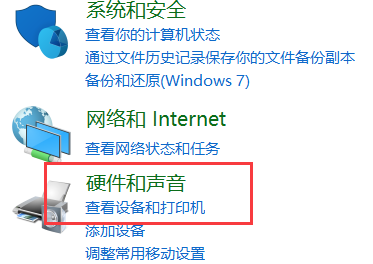
2、再打開管理音頻設備。
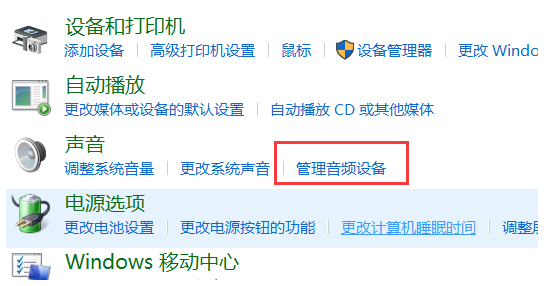
3、【聲音】的界面中,我們切換至【錄制】的選項卡,雙擊【麥克風】。
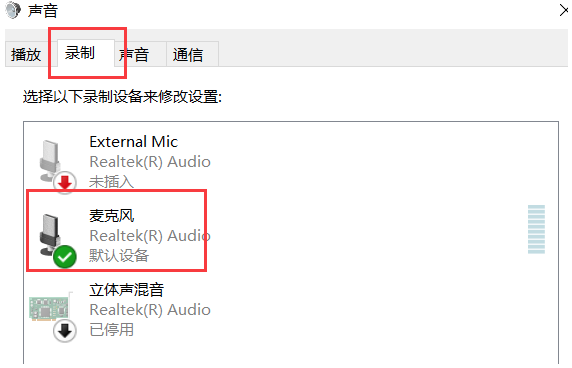
4、點擊切換至【級別】的選項卡調整麥克風音量至最大,如果麥克風聲音不夠大,我們還可以設置麥克風加強。

方法二
1、確認麥克風插孔是否連接正確。
2、一般帶麥克風的耳機都有兩組接線 插頭 。
3、一組為綠色插頭(即耳機音頻信號),另一組為紅色插頭(即麥克風信號輸入)。3

4、首先確認紅色插頭應當連接到電腦面板對應的紅色插孔中(通常情況下會有耳機和麥克風圖標標識)。
方法三、確認聲卡驅動程序是否正常
1、點擊【開始】菜單,選擇【運行】在運行中輸入【devmgmt.msc】。
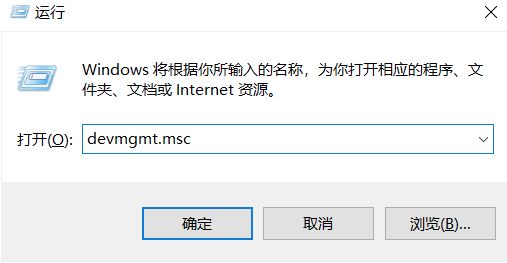
2、點擊確定打開【設備管理器】在設備管理器的任意位置查看是否出現帶有感嘆號或問號的項目。
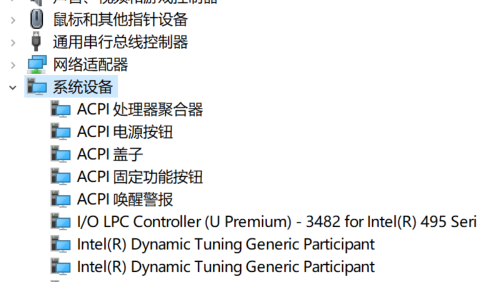
3、再展開【聲音、視頻和游戲控制器】前面的+號,查看下方是否有帶感嘆號或問號的項目。
4、如果有,說明聲卡驅動不正常或未安裝。
5、下載安裝【驅動精靈】。
6、在【基本狀態】中點擊【驅動升級】。
7、升級完聲卡驅動之后重新啟動計算機,在嘗試語音通話。
相關文章:
1. Win11 Build 22000.65更新了什么?Win11新版本更新內容一覽2. Win11渠道選哪個 升級Win11選擇哪個渠道3. Win10怎么卸載重裝聲卡驅動?Win10卸載聲卡驅動詳細教程4. Win10怎么卸載virtualbox?Win10升級提示立即卸載virtualbox怎么卸載?5. 怎么檢測電腦是否支持Win11系統?電腦無法運行Win11怎么辦?6. Win10電腦制作定時關機代碼bat文件教程7. Win7文件夾變綠顯示沒有權限怎么辦?Win7文件夾變綠顯示沒有權限的解決方法8. 如何一鍵關閉所有程序?Windows系統電腦快捷關閉所有程序教程9. Win11怎么設置任務欄小圖標?Win11設置任務欄小圖標的方法10. Win11的開機音效要怎么設置?
排行榜

 網公網安備
網公網安備